# 监控设置流程
严肃考试中管理员一般会其中实时视频监控,考生可按照下面的操作流程调试考试设备。
# 设备连接与检测
访问考试入口,登录成功后会到达考试预览页面,该页面会呈现考试的基本信息。
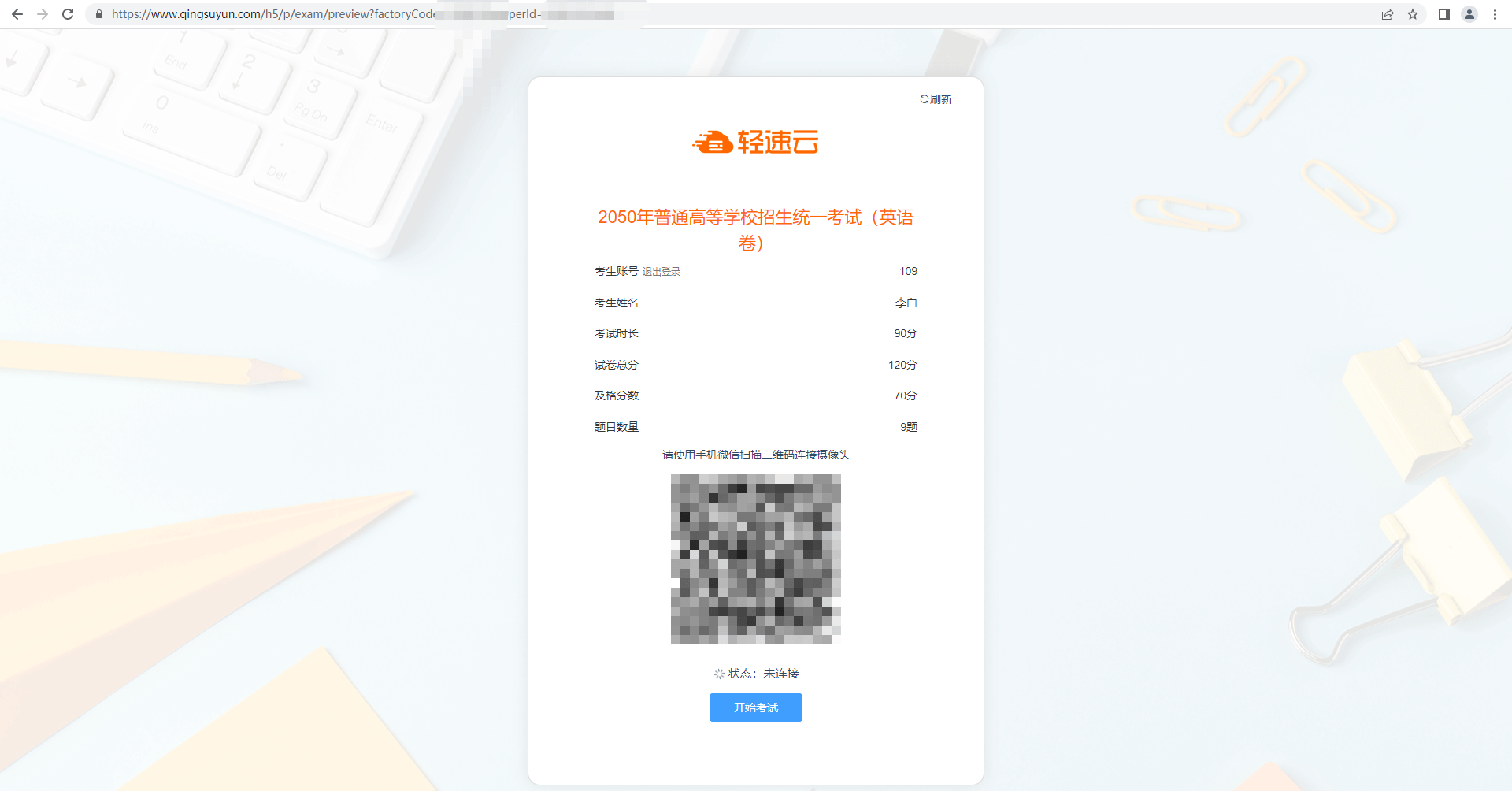
1、连接副摄像头监控设备
打开手机微信,扫描页面上呈现的监控二维码,系统会请求摄像头权限,请点击允许。
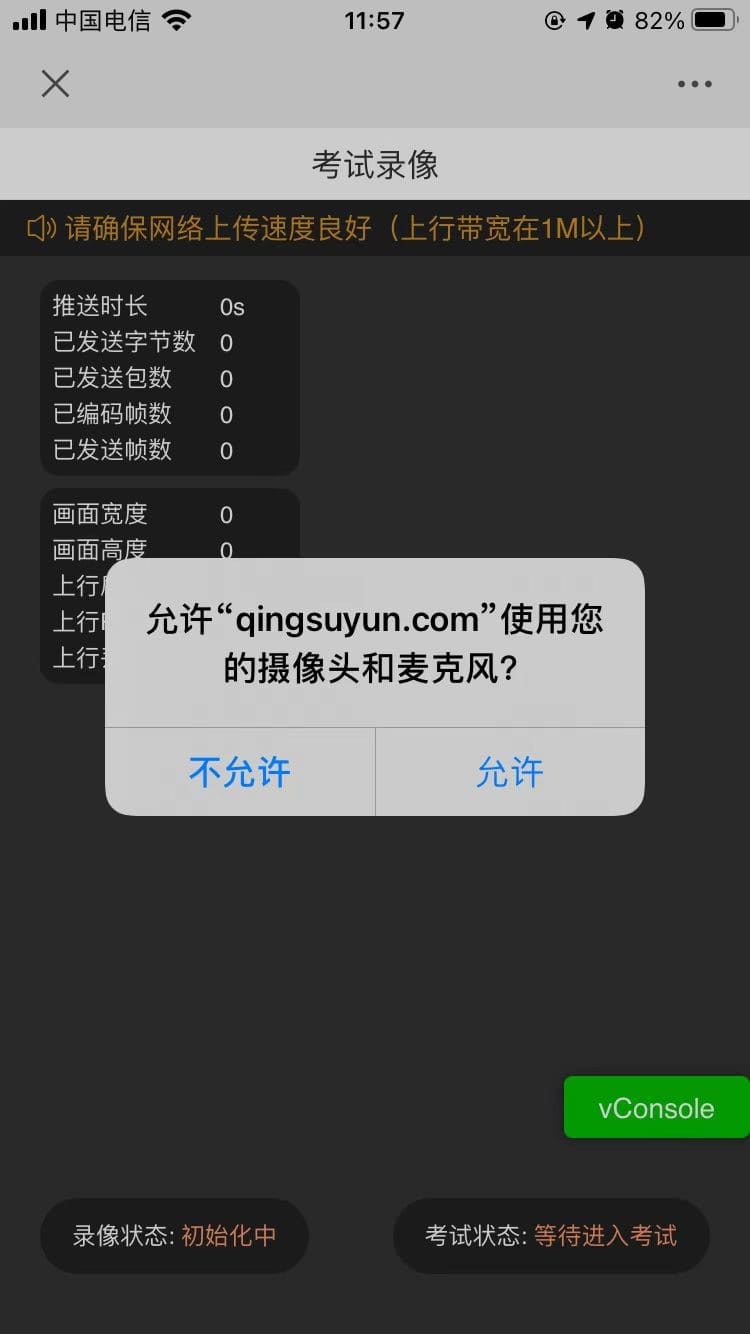

请使用较新版本的微信进行操作。如果设备为ios系统,还需ios版本为14.6及以上。
连接成功后,请保证监控设备全程正确开启、不被干扰、处于良好的网络连接状态,若无法持续满足上述条件,将影响考试流程。
同时,电脑端页面中系统会显示监控设备已连接。
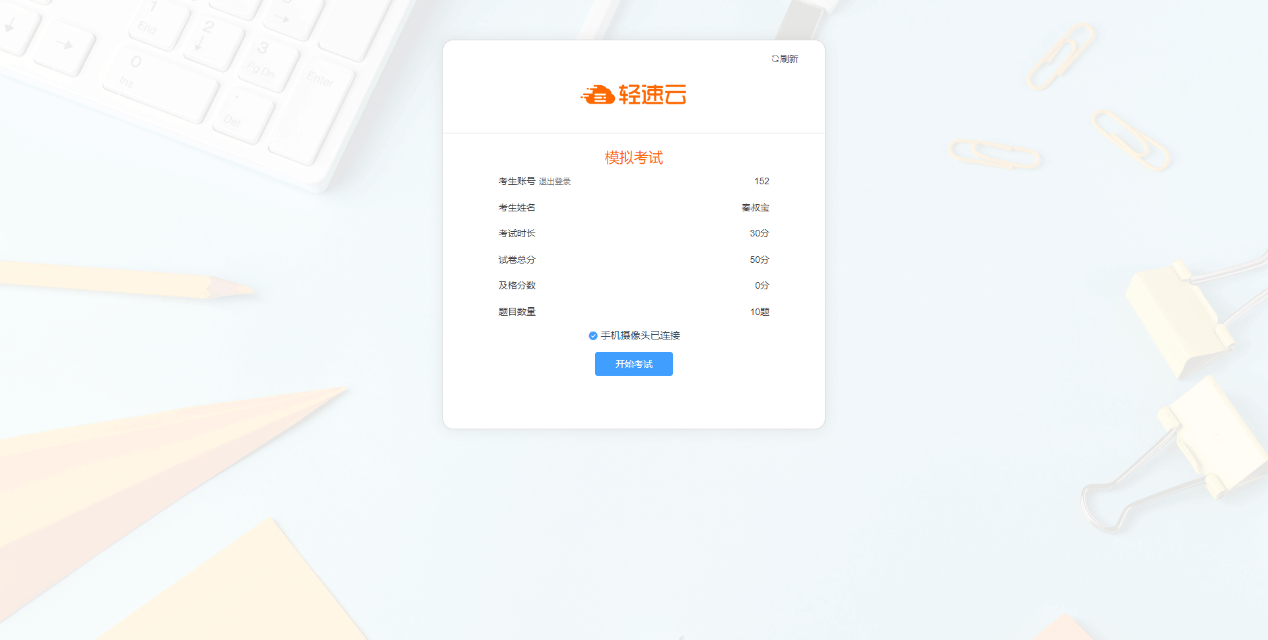
考生需根据管理员要求,将监控设备放置于合适的拍摄角度。

2、考试设备摄像头监控检测
点击 开始考试 ,系统会弹出设备检测窗口,首先是摄像头检测。

当系统能够通过摄像头检测到画面时,考生可点击「是」进入下一个检测环节。若设备同时连接了多个摄像头,可通过页面上的切换栏进行切换。
3、考试设备麦克风监控检测
摄像头检测通过后,进入麦克风检测环节,当系统能够通过麦克风检测到声音时,考生可点击「是」进入下一个检测环节。若设备同时连接了多个麦克风,可通过页面上的切换栏进行切换。
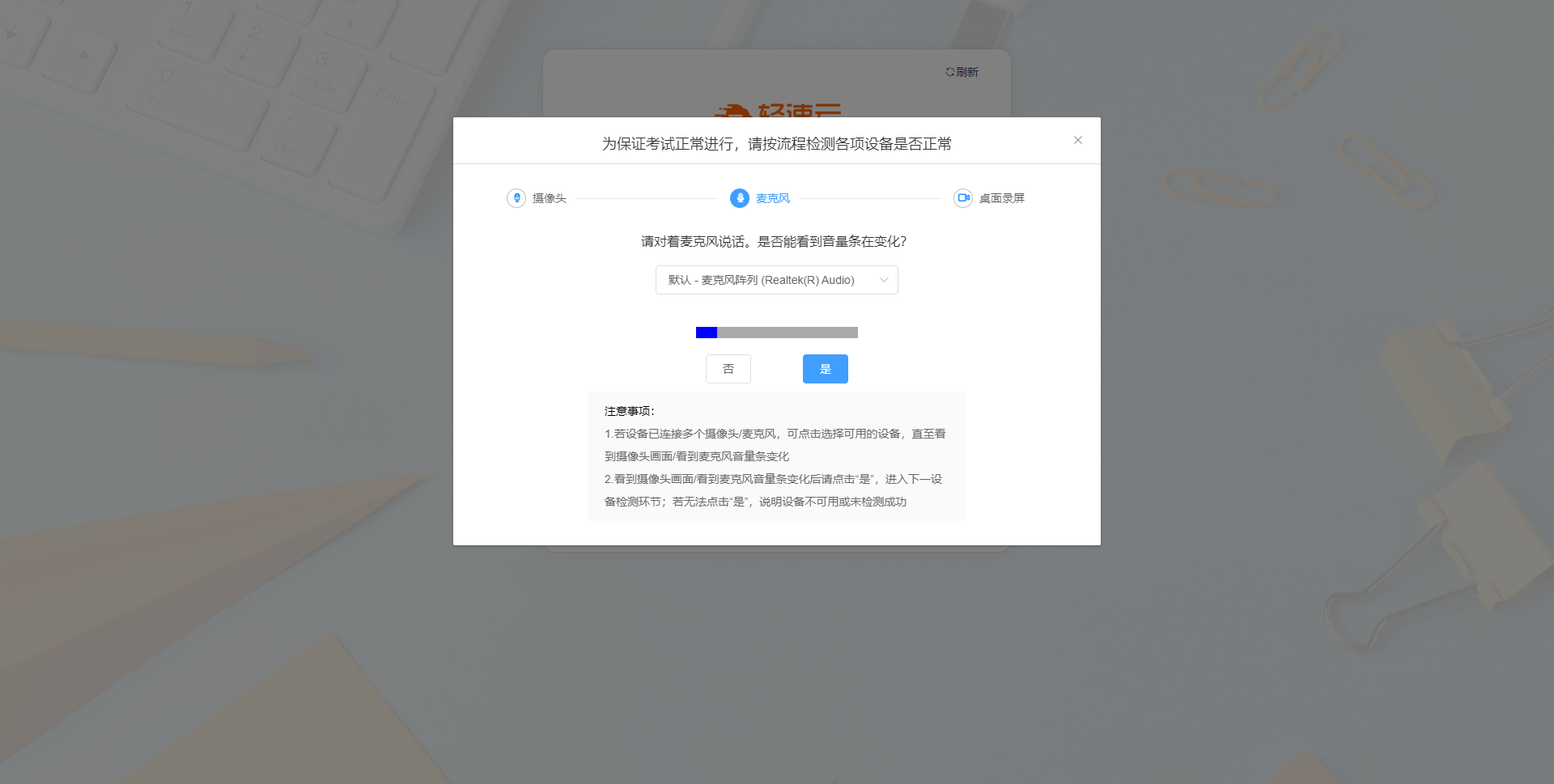
考生需在麦克风检测阶段在环境中制造出足够大的声音,以便于系统进行检测。若系统始终未能检测到声音,可能是:声音过小、麦克风被禁用、麦克风损坏等。请更换设备重试。
4、考试设备桌面分享
考生需强制分享整个桌面。点击图示中屏幕分享内容进行选中,再点击 分享 按钮即可。
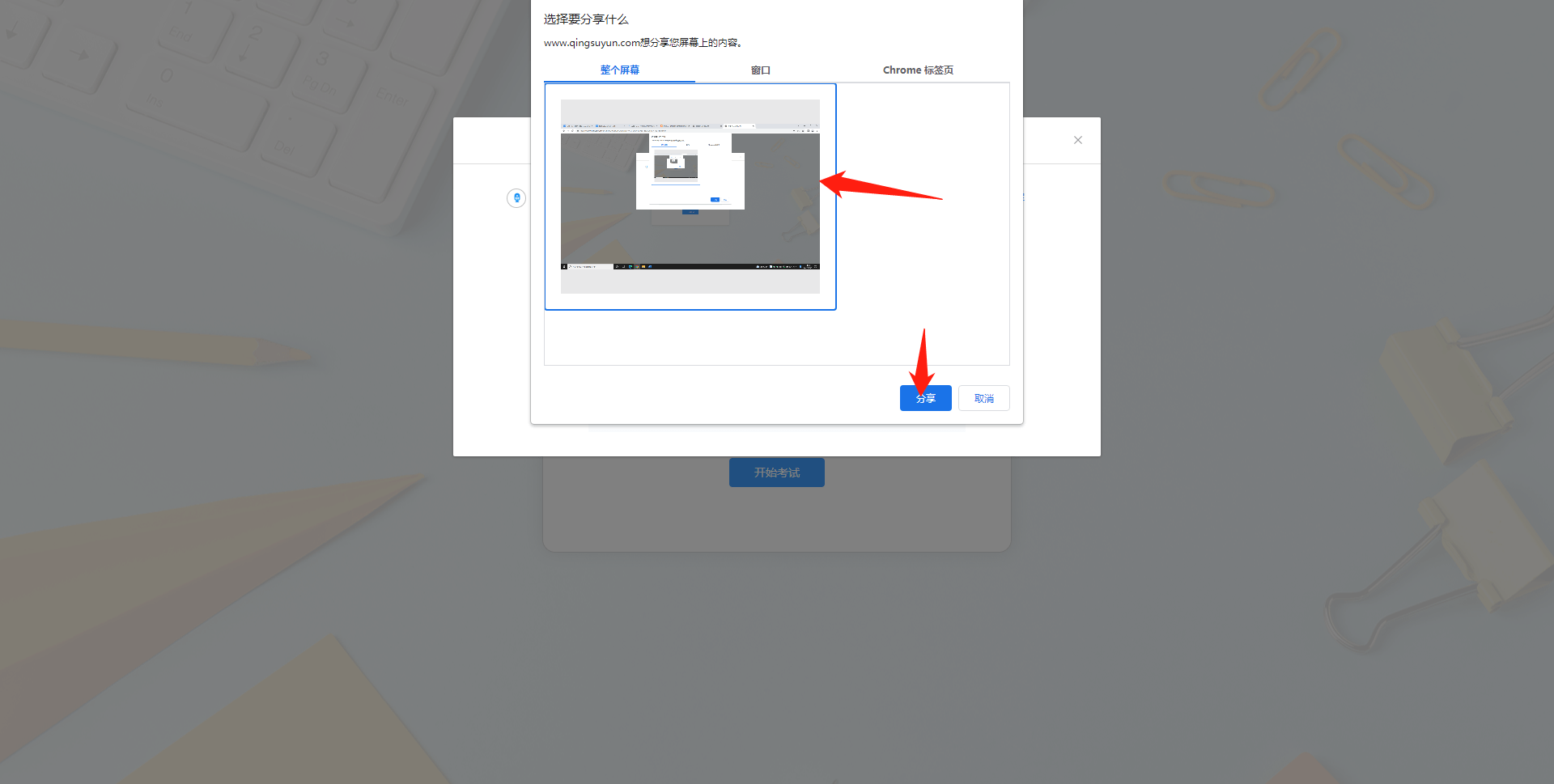
设置完成后,考生可以在窗口中看到已分享的屏幕内容。整个考试过程中,请勿关闭屏幕分享。
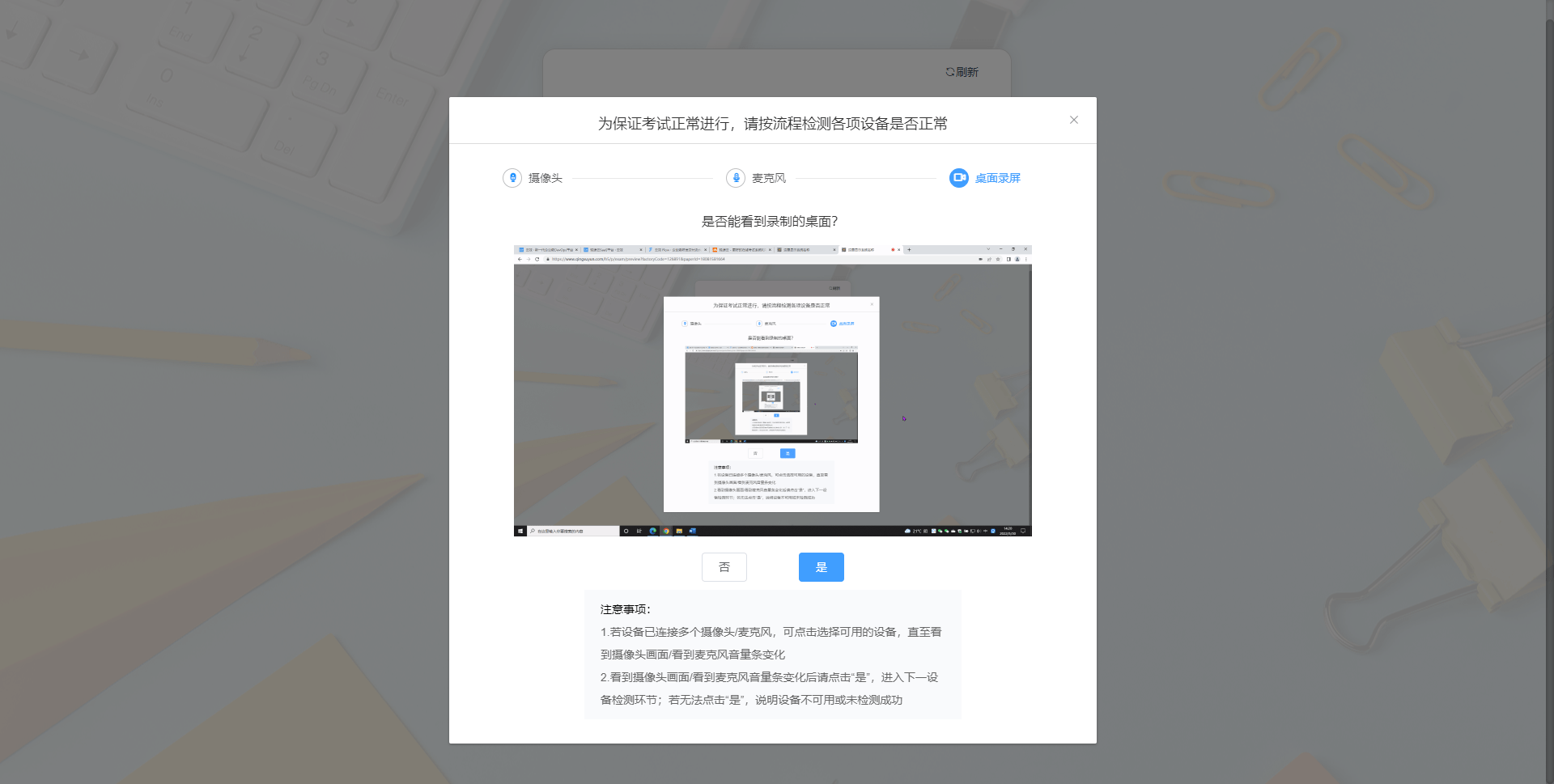
# 进入考试
所有的设备正确连接并通过考前检测,再次点击 开始考试 ,即可进入考试页面。
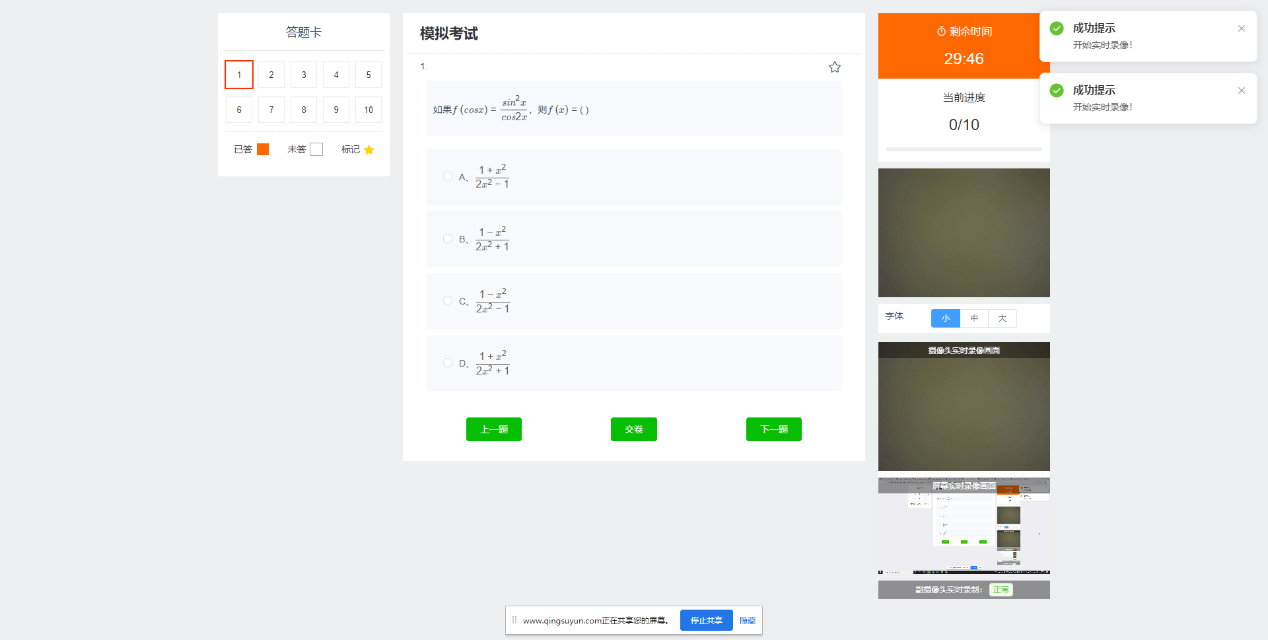
考试过程中,请勿断开或限制上述任何监控。
← 录入试卷